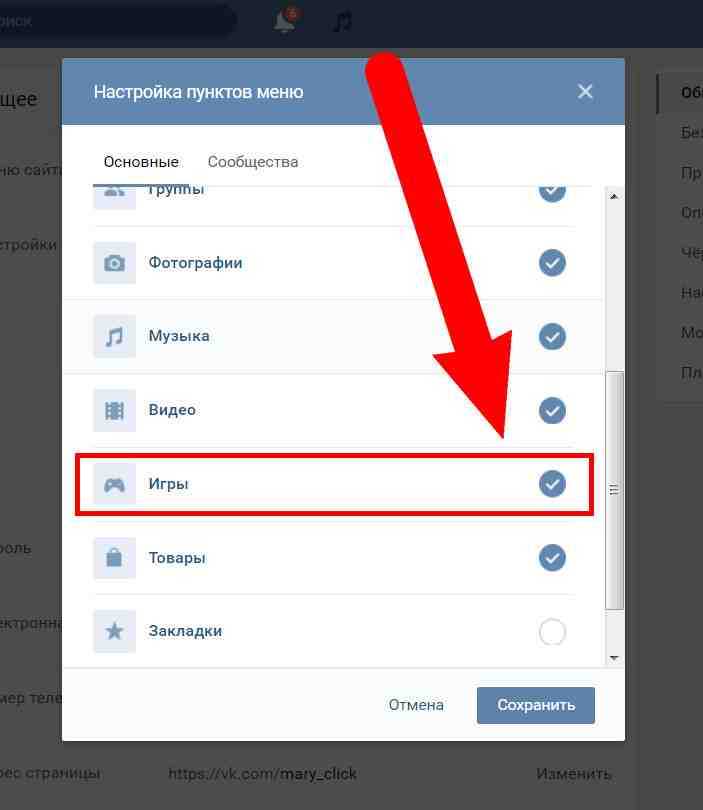заполнение профиля и обзор возможностей
- Регистрация
- Добавление фотографий и создание альбома
- Редактирование и манипуляции с фотографиями
- Манипуляции с чужими фотографиями
- Место учебы
- Поиск друзей
- Друзья, дополнительно
- Создание граффити
- Создание заметки
- Создание опроса
- Создание группы
- Настройки группы
- Оформление группы
- Администрирование, управление группой
- Общие настройки
- Как найти все свои лайки или «Закладки».
Первым делом заходим на официальный сайт ВКонтакте, если Вы не выходили из своего профиля, то сразу окажетесь на своей странице, а если выходили, то необходимо ввести в графу «логин» — номер своего мобильного и в графу пароль — пароль, указанный при регистрации.
Полезная реклама: многие российские банки уже ввели комиссию на валютные счета, чтобы сохранить накопления и оплачивать зарубежные сервисы, рекомендуем открыть банковскую карту в Белоруссии, Казахстане или Киргизии.
При входе сразу оказываешься не на главной странице, а в разделе новости. Чтобы перейти в основной раздел профиля, достаточно кликнуть по графе «Моя страница», которая находится сверху слева.
Щелкнув по месту для фотографии, можно загрузить свою фотографию для главной страницы. Эта фотография (аватарка) будет показываться тем, кто видит Ваш профиль в поисковике ВКонтакте, а так же у Ваших друзей, в играх и так далее.
Появляется окно с оповещением, что можно загружать фото в формате jpg, gif или png и предлагается выбрать фотографию из имеющихся на компьютере — кнопка «выбрать файл». Но при наличии веб-камеры, можно сделать моментальное фото и разместить его на странице — графа «сделать моментальную фотографию».
При выборе фотографии, имеющейся на компьютере, необходимо знать, где эта фотография расположена. Найти, нужную фото и нажать внизу окна кнопку «открыть» или выделить фото и нажать кнопку «enter».
По краям светлой области есть точки модификации, то есть наводим на точку, зажимаем левую кнопку мыши и потянув в сторону, можно показать или наоборот спрятать какую либо часть фотографии.
Внизу есть кнопки поворота фотографии на 90 градусов.
После необходимых настроек, нажимаем внизу кнопку «сохранить и продолжить.
После этого, выбираем область фотографии, которая будет показываться в комментариях, сообщениях, будет видна в списке друзей и тому подобное. Ее так же можно увеличивать, потянув за точки в углах светлой области, но эта область всегда должна быть квадратной. После подгонки миниатюры, так же нажимаем «сохранить изменения».
Теперь на главной странице есть фотография, которая отражается так же в разделе фотографии и на в разделе Ваших «записей».
Тем же образом можно добавлять фотографии в разделе «фотографий», нажимая по графе «добавить фотографии».
Рядом с фотографией, кликнув по «изменить статус», можно поставить статус — любые мысли или действия в настоящее время. К статусу можно добавить музыку.
Под статусом идет личная информация. Чтобы что то изменить в личных данных или добавить, кликаем по кнопке «показать дополнительную информацию».
А в появившемся расширенном списке данных можно нажимать ссылки для редактирования в нужной теме.
Кроме показанных данных, можно еще редактировать или заполнять другие данные: контакты, образование, интересы, карьера, служба и жизненная позиция. Для перехода в другой тип данных достаточно кликнуть по нужному ярлыку.
Данные для каждого раздела сохраняются отдельно, в каждом разделе, снизу есть кнопка «сохранить».
Под разделом для фотографий идет место для личных записей. В поле для записи новостей пишется текст, к этому тексту можно добавить фото, видео, музыку, опрос, таймер для выхода этой записи, обозначение на карте, нарисовать граффити. Для добавления чего либо, достаточно навести курсор мышки на кнопку «прикрепить» под текстовой частью записи.
После заполнения записи, нажимаем «отправить» и запись оказывается на стене Вашего профиля.
Добавление фото, создание альбома
ВКонтакте
страницей, группой, инструкция для чайников
Главная » Социальные сети » ВКонтакте
Обновлено: Автор: Максим Ляшенко
Всем привет! Сегодня я заканчиваю цикл статей о ВК и напоследок оставлю небольшую инструкцию для чайников вроде меня. В ней я приведу ссылки на все свои статьи по данной соц сети, чтобы вы могли быстро найти как ответы на вопросы, так и простую, разжеванную информацию. Итак, как пользоваться ВКонтакте и где найти нужную пошаговую инструкцию?
Каждая инструкция написана для ПК и приложений на мобильных телефонах. Всё сопровождается скриншотами.
Содержание
- Общие инструкции для начинающих
- Как пользоваться личной страницей в ВК
- Группа или сообщество ВКонтакте
- Накрутка или продвижение группы, личной страницы
- Реклама в ВК
- Как заработать
- Заключение
Общие инструкции для начинающих
Пожалуй, начну с общих настроек. К ним относится информация, идентичная как для групп, так и для личных страниц. Поэтому, чтобы не пихать ссылки на одну и ту же инструкцию сразу в два раздела, я выделил всё в один.
К ним относится информация, идентичная как для групп, так и для личных страниц. Поэтому, чтобы не пихать ссылки на одну и ту же инструкцию сразу в два раздела, я выделил всё в один.
- Как добавить фото в группу или на личную страницу.
- Как создать альбомы.
- Как удалить альбомы.
- Как загрузить видео.
- Как загрузить музыку.
- Как запустить трансляцию.
- Как сделать репост.
- Как сделать ссылку на репост.
- Как закрепить запись на стене.
- Как создать отложенный пост.
- Опросы.
- Просмотр статистики группы или личного профиля.
- Смайлики в статусе.
- Как сделать ссылку на группу или человека.
- Зачеркнутый текст.
- Как узнать ID страницы или группы.
Как пользоваться личной страницей в ВК
А вот здесь собрана вся информация, которая относится исключительно к личной странице.
- Как зарегистрироваться.
- Как удалить страницу.
- Как сменить имя и фамилию.

- Как изменить пароль.
- Как поменять язык.
- Как найти человека.
- Как заблокировать человека.
- Как отметить человека на фото.
- Как создать беседу.
- Как добавить человека в беседу.
- Как покинуть беседу.
- Как удалить сообщение или историю переписок.
- Как скрыть интересные страницы.
- Как удалить подписчиков.
- Как написать в техподдержку.
- Как посмотреть гостей.
- Как создать истории (сторис).
Группа или сообщество ВКонтакте
Ниже вы найдете подробную информацию по пабликам.
- Как создать.
- Как удалить.
- Оформление группы в ВК.
- Как сделать закрытую группу.
- Как принять человека в закрытую группу.
- Как назначить администратора.
- Обсуждения.
- Товары.
Накрутка или продвижение группы, личной страницы
Все о способах накрутки, продвижения и как не улететь за это в бан.
- Как накрутить лайки.

- Как накрутить репосты.
- Как накрутить подписчиков.
- Как сделать рассылку в ВК.
- Программы для рассылки в ВК.
Реклама в ВК
Как запустить рекламу в ВК, какая она бывает.
- Таргетинговая реклама ВКонтакте.
- Ретаргетинг.
- Обзор сервиса ТаргетХантер.
Как заработать
Способы заработка в социальной сети ВКонтакте.
- Как заработать в социальных сетях.
- ВкТаргет.
Заключение
Надеюсь, теперь, когда у вас возникнет вопрос, как пользоваться ВКонтакте, вы сможете быстро найти на него ответ. Ну а данное руководство вам в этом поможет.
На этом все. Подписывайтесь и до встречи в следующих статьях. Пока-пока!
Рейтинг
( 1 оценка, среднее 5 из 5 )
3
Максим Ляшенко/ автор статьи
Блогер, геймер, турист, учу японский язык. С 2019 года учусь зарабатывать в интернете. Освоил фриланс, создал два сайта, странички и группы в социальных сетях.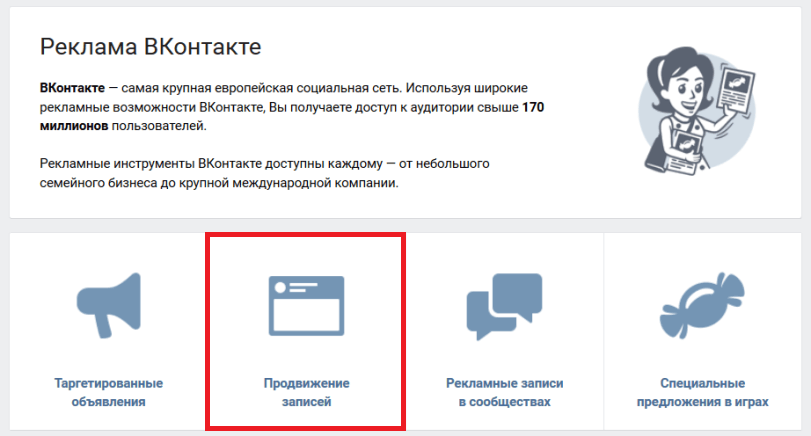 Планомерно изучаю инвестирование.
Планомерно изучаю инвестирование.
Поставил перед собой цель накопить необходимую сумму денег и уехать в языковую школу в Японию. После этого хочу попутешествовать по миру и осесть где-нибудь у моря.
Понравилась статья? Поделитесь с друзьями:
🔥 VK Proxy How To Guide [Настройки VK Proxy в 2022 году]
Дата публикации: 8 апреля 2022 г.
ВКонтакте — это социальная медиа-платформа и служба социальной сети, которая в основном используется русскоязычной аудиторией. Вот полное руководство по установке для него прокси-сервера!
Carl Gamutan
20 января 2022
Содержание
Введение
Как использовать прокси с ВКонтакте0003
Поделиться этой публикацией
ВКонтакте, также известная как ВКонтакте, — это социальная сеть и социальная сеть, которая в основном используется русскоязычной аудиторией. ВКонтакте — самый популярный сайт в России с более чем 640 миллионами пользователей с момента его создания. Хотя ВКонтакте доступен на нескольких языках, его по-прежнему в основном используют русскоязычные пользователи. Он имеет все функции социальной сети, и вы даже можете играть в некоторые браузерные игры.
Он имеет все функции социальной сети, и вы даже можете играть в некоторые браузерные игры.
Маркетологи используют ВКонтакте для реализации маркетинговых проектов и информационно-разъяснительной работы, как и любую другую социальную сеть. Они создавали несколько учетных записей ВКонтакте и использовали ботов для управления и автоматизации действий в своих учетных записях, таких как лайки, комментарии и обмен. ВКонтакте имеет строгую политику против использования ботов, а также ограничивает количество учетных записей, которые может создать один IP-адрес, поэтому вам понадобится помощь прокси-сервера ВКонтакте, чтобы избежать бана или блокировки.
Прокси ВКонтакте выступает в роли посредника между вашим устройством и интернетом. Таким образом, любая веб-страница, которую вы посещаете, сможет видеть только IP-адрес прокси-сервера. С помощью чередующихся прокси вы даже можете менять этот IP-адрес через заданный интервал несколько раз. Существуют миллионы IP-адресов, которые вы можете использовать, и это делает так, что любые запросы, которые делает ваш бот, будут использовать другой IP-адрес. ВКонтакте будет обманываться, думая, что запросы к вашему боту приходят от разных пользователей.
ВКонтакте будет обманываться, думая, что запросы к вашему боту приходят от разных пользователей.
Лучше всего использовать прокси ВКонтакте, это резидентные прокси. Эти типы прокси используют настоящие резидентные IP-адреса с реальных устройств, что фактически делает вашего бота так, как если бы он был «настоящим» пользователем. Также не рекомендуется использовать бесплатный прокси, так как бесплатные прокси уже запрещены и занесены в черный список большинством популярных социальных сетей, включая ВКонтакте.
В некоторых странах, таких как Китай и Украина, ограничен доступ к ВКонтакте, поэтому пользователи там не смогут получить к нему доступ, даже если вы просто посещаете. Даже ваше интернет-соединение может блокировать доступ к ВК. Прокси может помочь вам обойти эти ограничения и разблокировать ВК.
Давайте установим и настроим параметры вашего прокси ВКонтакте.
Для Windows:
Чтобы настроить прокси в Windows, просто найдите «Настройки прокси» в строке поиска Windows и откройте результат поиска.
Затем вам предоставляется два варианта на выбор: автоматическая настройка прокси или ручная настройка прокси. Если вы хотите, чтобы Windows автоматически определяла настройки вашего прокси-сервера, выберите первый вариант. Выберите второй вариант, если вы хотите использовать определенный IP-адрес и номер порта.
Если вы выбрали первый вариант, то:
- Включить Автоматическое определение настроек
- Включить Использовать сценарий установки
- Введите адрес сценария
- Нажмите Сохранить
Если вы выбрали второй вариант, то:
- Включить Использовать прокси-сервер
- Введите адрес сервера и номер порта
- Если у вас есть адреса, которые вы хотели бы посещать без прокси, введите их здесь
- Включите Не использовать прокси-сервер для локальных адресов, если вы хотите получить доступ к локальному серверу без прокси-сервера
- Нажмите Сохранить
Для Mac.

Чтобы начать настройку параметров прокси-сервера в MacOS, просто:
Шаг 1. Щелкните значок Apple.
Шаг 2. В раскрывающемся меню выберите «Системные настройки».
Шаг 3. Нажмите «Сеть»
Шаг 4. Нажмите «Дополнительно».
Шаг 5. Нажмите «Прокси»
Это должно перенаправить вас к настройкам прокси-сервера MacOS. MacOS более проста по сравнению с Windows. У вас есть только один вариант — настроить прокси-сервер вручную.
Вот шаги, которые необходимо выполнить:
- Выберите прокси IP-протокол , который вы хотите настроить. Это зависит от того, какие протоколы предлагает ваш прокси-провайдер.
- Включить Безопасный веб-прокси
- Введите адрес прокси-сервера и номер порта
- Нажмите OK , чтобы сохранить конфигурации
Примечание. Для сохранения настроек вам может быть предложено ввести пароль пользователя Mac.
Для сохранения настроек вам может быть предложено ввести пароль пользователя Mac.
Для мобильных:
Чтобы настроить мобильный прокси ВКонтакте, просто измените настройки прокси вашего телефона. Приложение ВКонтакте будет копировать настройки прокси вашего телефона всякий раз, когда вы его используете. Это применимо как для Android, так и для IOS. Вот подробное руководство для Android и еще одно для iPhone.
Поздравляем! Вы закончили настройку прокси ВКонтакте. Обратите внимание, что при первом посещении появится всплывающее окно с запросом учетных данных для входа.
Примечание. Напоминание: убедитесь, что веб-браузер, который вы используете для ВКонтакте, настроен на автоматическое копирование настроек прокси вашей системы. Рекомендуется использовать Google Chrome, поскольку он делает это автоматически.
vk-запросы
vk.com — крупнейшая социальная сеть в России.
Требования
- питон (2.
 7, 3.4, 3.5, 3.6)
7, 3.4, 3.5, 3.6)
ПРИМЕЧАНИЕ. Python 2.7 больше не будет поддерживаться, начиная с версии 2.0.0
Установить
pip install vk-запросы
Использование и функции
Простые запросы
# Возвращает список пользователей api.users.get(users_ids=1) # Возвращает список друзей пользователя с дополнительными полями api.friends.get(user_id=1, fields=['псевдоним', 'город']) # Возвращает список результатов из вашего пользовательского метода API api.execute.YourMethod(**method_params)
Токен пользователя с логином и паролем
Подходит для варианта использования, когда вы запускаете запросы из одного на серверной части из одной из ваших учетных записей импорт vk_requests
API = vk_requests.create_api(app_id=123, логин='Пользователь', пароль='Пароль')
api.users.get(user_ids=1)
[{'first_name': 'Павел', 'last_name': 'Дуров', 'id': 1}]
Использование токена службы
Сервисный токен предпочтительнее, так как он не требует учетные данные и запросы oauth, но не все методы можно вызывать с сервисным токеном (например, выполнить нельзя)
API = vk_requests.create_api(service_token="{YOUR_APP_SERVICE_TOKEN}") ...
Дополнительная информация о сервисном токене.
Использование маркера доступа клиента
Например, когда вы получили токен на стороне клиента (неявный поток) и хотите запросить API на стороне сервера.
Используйте параметр service_token , как в примере выше.
Токен пользователя с client_secret (прямая авторизация)
Доверенные приложения могут получать неограниченное количество client_secret — секретного ключа вашего приложения.
API = vk_requests.create_api(app_id=123, логин='Пользователь', пароль='Пароль',
client_secret="{ВАШЕ_ПРИЛОЖЕНИЕ_КЛИЕНТ_СЕКРЕТ}")
...
Подробнее о прямой авторизации.
Использование пользовательских параметров
Область действия или версия API
Просто передайте область и/или api_version параметры как
API = vk_requests.create_api(..., scope=['offline', 'status'], api_version='5.00') api.status.set(text='Привет, мир!')
Параметры HTTP
Чтобы переопределить параметры http запросов (например, параметры ssl),
просто используйте http_params следующим образом:
API = vk_requests.create_api(http_params={'timeout': 15, 'verify': False})
Использование HTTP-прокси
Чтобы использовать прокси-сервер, просто передайте его в http_params , например
прокси = {
'http': 'http://10.10.1.10:3128',
'https': 'http://10.10.1.10:1080',
}
API = vk_requests.create_api(http_params={'прокси': прокси})
Дополнительные сведения см. в документации по запросам
.Включить ведение журнала
Чтобы включить ведение журнала библиотеки в вашем проекте, вы должны сделать следующее:
журнал импорта
# Настраиваем базовую конфигурацию
ведение журнала.basicConfig(
уровень = logging.INFO,
format='%(asctime)s %(имя уровня)s [%(имя)s] %(сообщение)s',
)
# Чтобы изменить уровень журнала для библиотечного регистратора
logging. getLogger('vk-requests').setLevel(logging.DEBUG)
getLogger('vk-requests').setLevel(logging.DEBUG)
Автоматическое разрешение конфликтов при получении доступа из необычного места
Просто передайте свой номер телефона во время инициализации API. В случае проверки безопасности это будет обработано автоматически, иначе будет запрошен ввод консоли
API = vk_requests.create_api(
app_id=123, логин='Пользователь', пароль='Пароль', phone_number='+79111234567')
Интерактивный сеанс
Интерактивный сеанс позволяет управлять параметрами входа в систему во время выполнения.
Полезно, если
- Требуется аутентификация 2FA
- CAPTCHA требуется
- Для тестирования
Применение
API = vk_requests.create_api(..., интерактивный=Истина)
Если вы не передадите логин, пароль и app_id вам будет предложено подсказать его, т.е. имея этот
API = vk_requests.create_api(app_id=XXX, логин='***', пароль='***', интерактивный=True)
Вам будет предложено только аутентификация 2FA или капча код если требуется
API потоковой передачи
Streaming API позволяет подписаться на события из вк.
ПРИМЕЧАНИЕ. Только для python 3.4 и выше
Установить
pip install vk-requests[потоковое]
Правила трансляции
из vk_requests.streaming импорт StreamingAPI
streaming_api = StreamingAPI(service_token="{YOUR_SERVICE_TOKEN}")
# Добавить новое правило
streaming_api.add_rule (значение = 'my_keyword', тег = 'tag1')
# Получить все правила
правила = streaming_api.get_rules()
# Удалить правило по тегу
streaming_api.remove_rule (тег = 'тег1')
Потребитель
Streaming API предоставляет удобный интерфейс обработчика на основе сопрограммы (обратный вызов)
асинхронный импорт
из vk_requests импортировать StreamingAPI
API = StreamingAPI(service_token="{YOUR_SERVICE_TOKEN}")
поток = api.get_stream()
@stream.consumer
@asyncio.coroutine
def handle_event (полезная нагрузка):
печать (полезная нагрузка)
если __name__ == '__main__':
поток.потребить()
Официальная документация API
- https://vk.